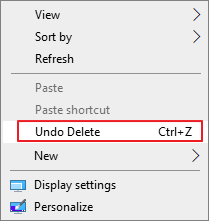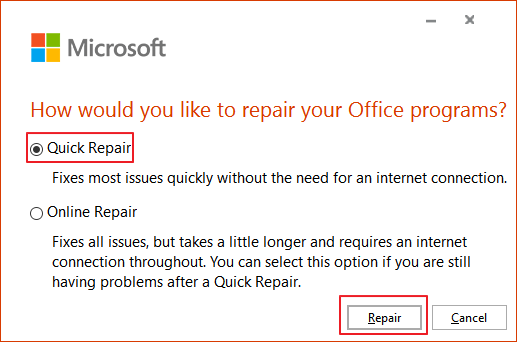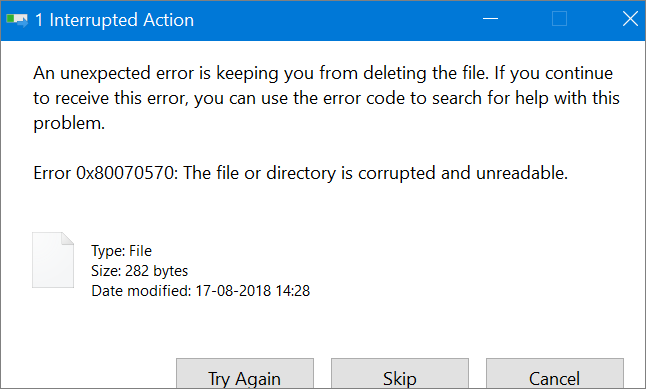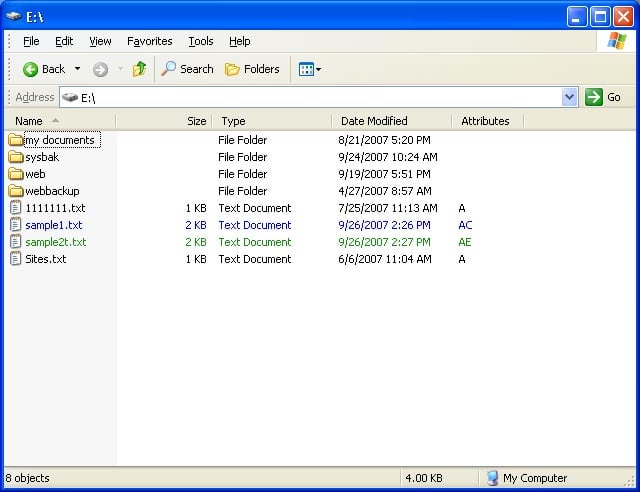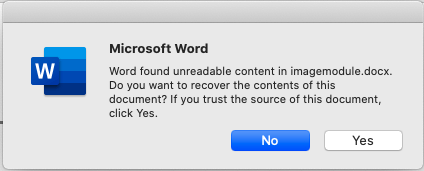-
Comment récupérer les données d'un disque dur d'un ordinateur en panne
 le 13 Aug 2025
le 13 Aug 2025 6 min de lecture
6 min de lecture -
![]() Comment récupérer des fichiers effacés sous Windows 10 | 7 méthodes GRATUITES
Comment récupérer des fichiers effacés sous Windows 10 | 7 méthodes GRATUITES le 13 Aug 2025
le 13 Aug 2025 6 min de lecture
6 min de lecture -
Les 6 meilleures façons de réparer l'erreur WHEA non corrigible 'whea_uncorrectable_error' de Windows 10/11
 le 13 Aug 2025
le 13 Aug 2025 6 min de lecture
6 min de lecture -
![]() Word 2010/2013/2016/2019 continue de planter lors de l'enregistrement [Résolu]
Word 2010/2013/2016/2019 continue de planter lors de l'enregistrement [Résolu] le 13 Aug 2025
le 13 Aug 2025 6 min de lecture
6 min de lecture -
![]() Logiciel de récupération Btrfs : récupérer les fichiers supprimés/perdus des lecteurs Btrfs Synology/QNAP
Logiciel de récupération Btrfs : récupérer les fichiers supprimés/perdus des lecteurs Btrfs Synology/QNAP le 13 Aug 2025
le 13 Aug 2025 6 min de lecture
6 min de lecture -
![]() Comment supprimer un fichier endommagé sous Windows 10 ? Méthodes simples ici !
Comment supprimer un fichier endommagé sous Windows 10 ? Méthodes simples ici ! le 13 Aug 2025
le 13 Aug 2025 6 min de lecture
6 min de lecture -
![]() Comment récupérer des fichiers perdus lors d'un Couper/Coller sous Windows et macOS
Comment récupérer des fichiers perdus lors d'un Couper/Coller sous Windows et macOS le 06 Nov 2025
le 06 Nov 2025 6 min de lecture
6 min de lecture -
Le systeme ne peut acceder au fichier avec erreur 0x80070780
 le 17 Oct 2025
le 17 Oct 2025 6 min de lecture
6 min de lecture -
![]() Guide de décryptage EFS : Comment récupérer des fichiers cryptés sur un lecteur NTFS sans effort
Guide de décryptage EFS : Comment récupérer des fichiers cryptés sur un lecteur NTFS sans effort le 01 Sep 2025
le 01 Sep 2025 6 min de lecture
6 min de lecture -
![]() Comment réparer un fichier Word illisible (Windows/Android) ?
Comment réparer un fichier Word illisible (Windows/Android) ? le 13 Aug 2025
le 13 Aug 2025 6 min de lecture
6 min de lecture
Sommaire
Partie 1. A propos de la perte de données après la réinitialisation d'usine
"Mon ordinateur portable Dell était gravement infecté par des logiciels malveillants et des virus inconnus, et les logiciels antivirus n'ont finalement pas aidé. Pour le dernier espoir, j'ai réinitialisé Dell aux paramètres d'usine. Malheureusement, de nombreux programmes, données et fichiers personnels ont été effacés après la réinitialisation. Puis-je utiliser un logiciel de récupération des données pour les récupérer ?
"J'ai aujourd'hui restauré mon ordinateur aux valeurs par défaut et j'ai perdu toutes mes photos, fichiers, etc. toute idée sur la façon de les récupérer j'ai des photos que j'ai depuis des années toutes installées dessus toute aide très appréciée"
Combien d'entre vous ont fait une réinitialisation d'usine sur un ordinateur portable mais ont oublié d'y sauvegarder des fichiers importants ? À vrai dire, il n'est pas judicieux de restaurer en usine un PC ou un ordinateur portable sans transférer les fichiers personnels sur une clé USB ou un disque dur externe, car les données seront complètement supprimées une fois que vous aurez choisi de réinitialiser la machine. Cependant, dans de nombreux cas, il faut procéder à une réinitialisation. Par exemple, les performances d'un ordinateur portable sont de moins en moins bonnes, avec des problèmes de virus ou simplement la nécessité d'effacer les paramètres des programmes, les mots de passe ou d'autres données sensibles avant de l'envoyer ou de le vendre à d'autres personnes.
Partie 2. Chances de récupération de fichiers après une réinitialisation d'usine
Selon la première partie, vous perdrez certainement vos fichiers après la réinitialisation de l'usine. La réinitialisation d'usine concerne principalement le lecteur C. Le processus de réinitialisation est le suivant :
- Reformater le lecteur C - Restaurer le système avec une sauvegarde - Redémarrer après la restauration
Généralement, après avoir effectué une réinitialisation d'usine, l'ordinateur portable supprime complètement tous les programmes, applications, jeux ou documents personnels, photos, musique ou films post-installés de l'appareil. Par conséquent, certaines des données seront écrasées. Pire encore, le système de fichiers du fichier original perdu sera corrompu. Mais cela ne signifie pas que vous perdez la possibilité de récupérer les fichiers recherchés après une réinitialisation. Vous avez toujours la possibilité de récupérer des fichiers qui n'ont peut-être pas été écrasés.
La seule possibilité est d'utiliser EaseUS Data Recovery Wizard. Il est professionnel dans le domaine de la récupération de données et a aidé des millions de clients à récupérer avec succès des données perdues de manière simple. Ce logiciel fiable de récupération de données sur disque dur peut récupérer vos fichiers perdus via RAW. De plus, il dispose d'excellentes fonctionnalités :
- Récupérer des données d'un disque dur HS ou endommagé
- Récupérer des photos, du son, de la musique et des courriels à partir de n'importe quel dispositif de stockage
- Convertir les fichiers RAW en NTFS sans perdre de données
- Récupérer facilement les données supprimées, formatées et inaccessibles
Partie 3. Récupérer des fichiers après une réinitialisation d'usine d'un ordinateur portable sans sauvegarde
Comme le logiciel de récupération des données édité par EaseUS est le seul à répondre parfaitement à vos exigences, vous devez restaurer vos données dès que possible. Téléchargez-le pour récupérer les fichiers perdus après une réinitialisation d'usine : ordinateur portable HP, Dell, Toshiba, Acer, Asus, Lenovo, Sony, Samsung, etc. avec le guide détaillé ci-dessous.
A lire aussi: Comment récupérer des données après la réinitialisation d'usine pour Android
► 1. Achetez et installez EaseUS Data Recovery Wizard - Professional.

► 2. Après bien sélectionner le disque dur, le processus d'analyse sera commencé après cliquer sur le bouton "Analyser".
Le processus d'analyse se traduira par la liste d'un fichier/dossier sous Disque, Autres dossiers perdus et Filtre.

► 3. Les fichiers/dossiers sont apparus dans l'interface du logiciel. Mais de toute façon, vous n'obtiendrez pas les données attendues, vous pourrez alors rechercher le type de fichier ou son nom pour le trouver.
Sélectionnez les fichiers et cliquez sur le bouton "Récupérer" pour les récupérer.

Partie 4. Réinitialisation d'usine de Windows 10 Portable/PC sans perte de données
Si votre ordinateur ne fonctionne pas comme il le devrait, vous donne des erreurs étranges ou fonctionne lentement, il est probablement temps de le réinitialiser. La réinitialisation de votre PC ou la restauration d'un état antérieur peut éliminer les programmes de fond gênants et effacer les fichiers inutiles du disque dur de votre ordinateur. Avant de prendre des mesures et lorsque votre PC fonctionne correctement, vous devez sauvegarder les données souhaitées dès que possible, en particulier les données du disque dur C. Copier les données sur un disque dur externe est une bonne idée. Vous pourrez alors réinitialiser votre appareil.
Le système d'exploitation offre un certain nombre d'options qui vous permettent de remettre votre ordinateur Windows 10 dans un état antérieur. Voici comment réinitialiser facilement votre ordinateur portable/PC sous Windows 10.
Étape 1. Naviguez jusqu'à "Paramètres > Mise à jour et sécurité > Récupération > Réinitialiser ce PC > Démarrer".
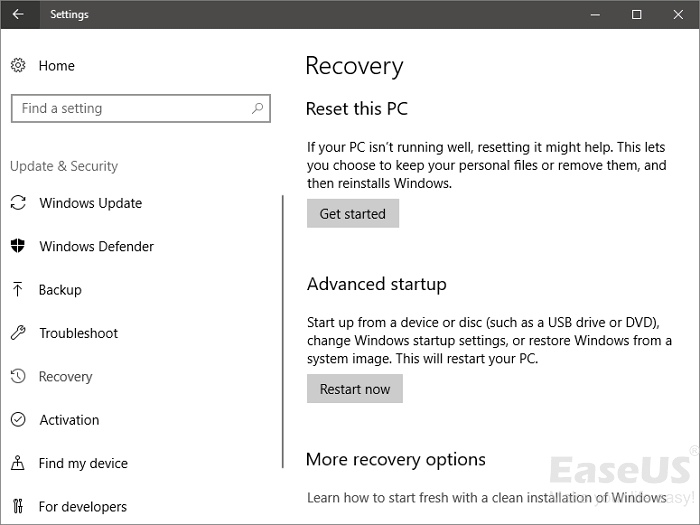
Étape 2. Cliquez sur "Conserver mes fichiers" ou "Supprimer tout". Cela dépend si vous voulez garder vos fichiers intacts. Dans les deux cas, tous vos paramètres reviendront à leurs valeurs par défaut et les applications seront désinstallées.
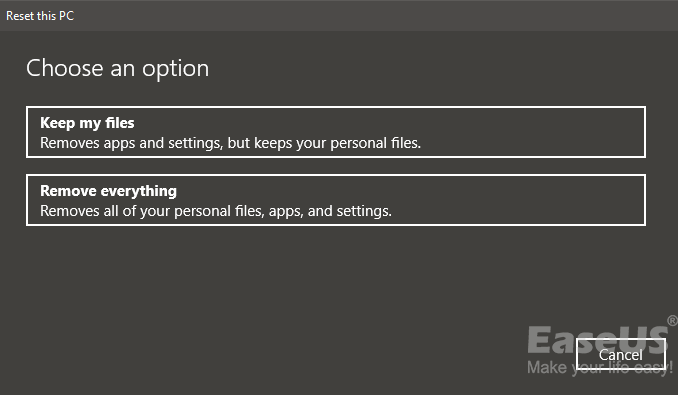
Étape 3. Si vous avez choisi "Tout supprimer" à l'étape précédente, sélectionnez "uniquement le lecteur sur lequel Windows est installé" ou "Tous les lecteurs".
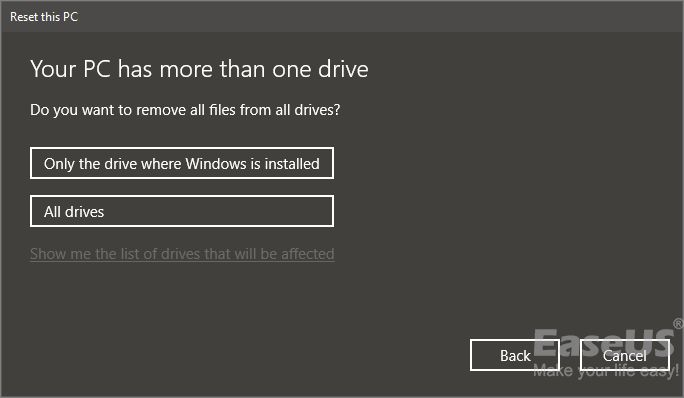
Étape 4. Sélectionnez "Supprimer simplement mes fichiers" ou "Supprimer les fichiers et nettoyer le lecteur". Si vous donnez l'ordinateur, la prochaine personne ne pourra pas récupérer vos fichiers effacés. Si vous conservez l'ordinateur, choisissez "Supprimer juste mes fichiers".
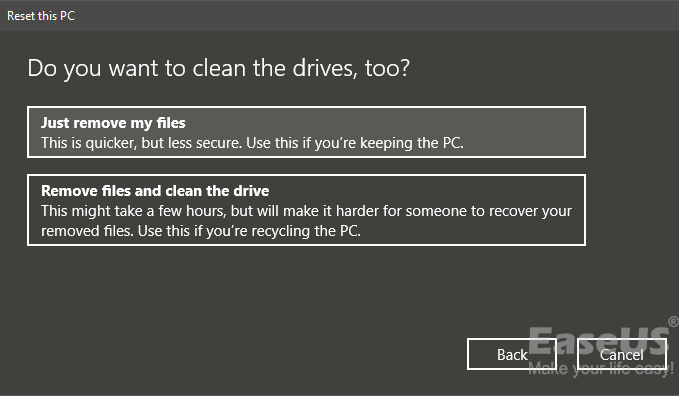
Étape 5. Cliquez sur "Réinitialiser" lorsque vous y êtes invité. Windows redémarrera alors et prendra plusieurs minutes pour se réinitialiser.
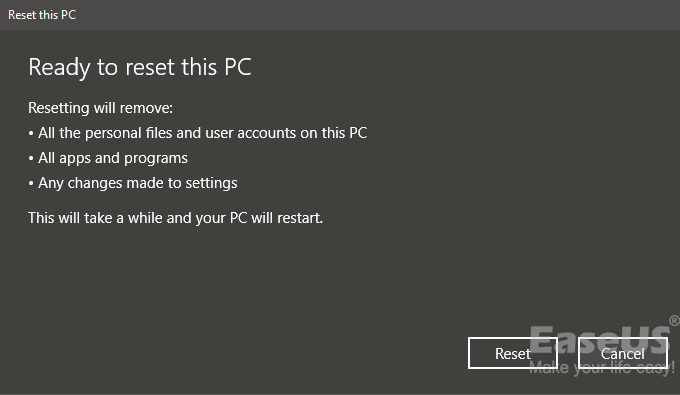
Après ce processus, vous pouvez ramener les données du disque dur externe ou restaurer votre sauvegarde si vous en avez besoin.
A lire aussi: Comment réinitialiser un Mac en usine sans perdre de données
Conclusion
Avoir une sauvegarde à l'avance peut toujours vous rendre un grand service. Si vous souhaitez réinitialiser votre ordinateur portable en usine lorsque votre système d'exploitation est lent ou qu'il a été infecté par un virus, assurez-vous que vous avez déjà effectué une sauvegarde. Si vous n'avez pas de sauvegarde et que vous avez effectué la réinitialisation d'usine, vous devriez essayer l'assistant de récupération de données d'EaseUS (les détails sont dans la partie 3) pour récupérer les fichiers perdus le plus rapidement possible. Cet outil utile offre d'excellentes performances ainsi que des opérations simples.
Cette page vous a-t-elle été utile ?
-
Nathalie est une rédactrice chez EaseUS depuis mars 2015. Elle est passionée d'informatique, ses articles parlent surtout de récupération et de sauvegarde de données, elle aime aussi faire des vidéos! Si vous avez des propositions d'articles à elle soumettre, vous pouvez lui contacter par Facebook ou Twitter, à bientôt!…
-
Lionel est passionné de technologie informatique, il fait partie de l'équipe EaseUS depuis 8 ans, spécialisé dans le domaine de la récupération de données, de la gestion de partition, de la sauvegarde de données.…

20+
Ans d’expérience

160+
Pays du monde d'entier

72 millions+
Utilisateurs

4,8 +
Note de Trustpilot


Logiciel de récupération
de données gratuit
Récupérez 2 Go gratuitement !